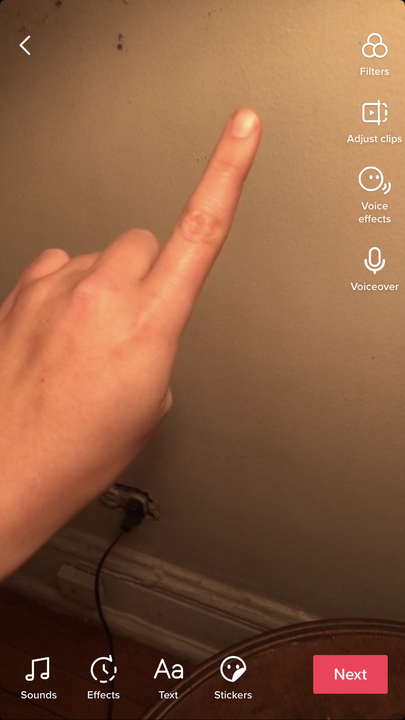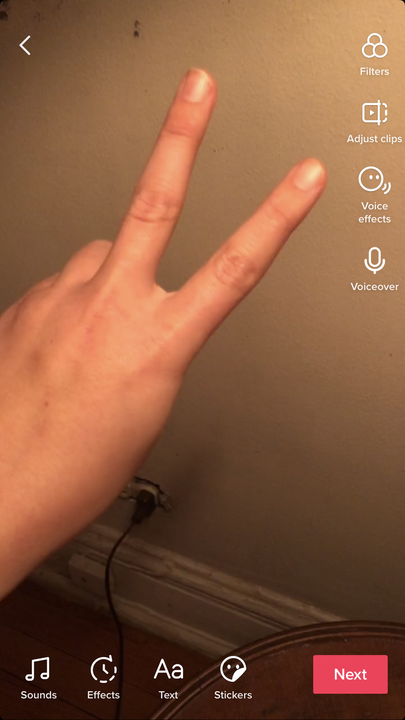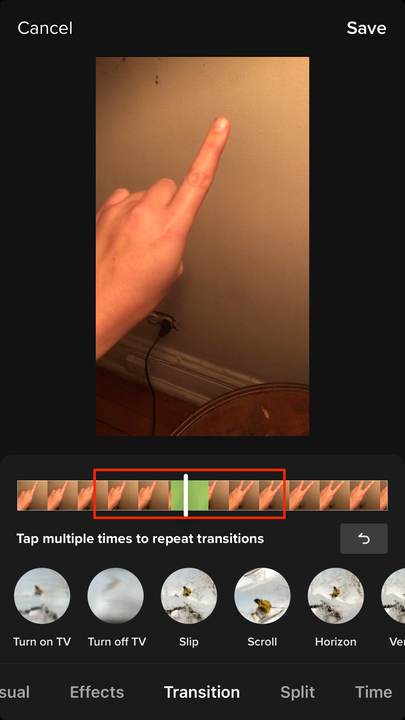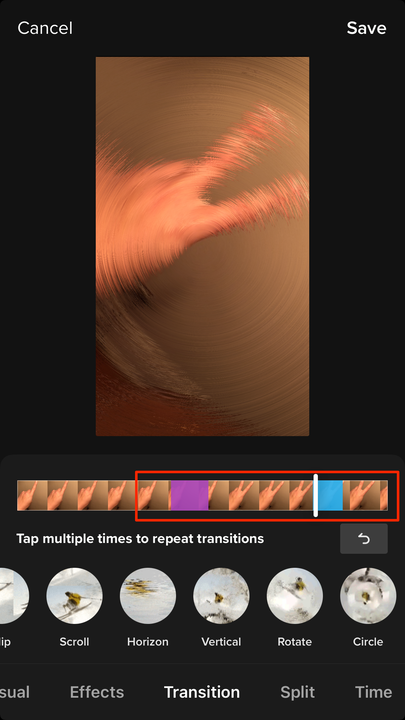Hur man gör övergångar på TikTok med hjälp av verktyg i appen
- Du kan göra övergångar på TikTok med hjälp av appens inbyggda redigeringsfunktion för att lägga till effekter, eller ladda ner appar från tredje part som är kompatibla med TikTok.
- TikTok-övergångar är enkla videoeffekter som kan lägga till lite kul och kreativitet till dina klipp.
Om du inte är bekant är TikTok en algoritmdriven videoapp där människor kan filma, redigera, ladda upp och dela videor mellan en till 60 sekunder. Du kan följa människor för ett kurerat flöde, eller bläddra i ett slumpmässigt urval av videor som TikTok förbereder för dig baserat på ditt engagemang med innehåll, känd som For You-sidan (FYP).
Det som började som en app främst för läppsynkronisering av låtar och dans har blivit vad vissa kan se som video Tumblr. Plattformen är hem för matlagningsvideor, komiska utmaningar, utarbetade skämt för samhället, en plattform för politisk aktivism, stöd till mental hälsa och mer.
Om du har tråkigt hemma och vill vara med på det roliga är den goda nyheten att det är otroligt enkelt att göra dina egna videor på TikTok. En del av att skapa är att använda appens inbyggda effekter, såsom övergångar för att ändra utseendet och känslan av dina videor, samt för att lägga till dimension och engagemang.
Det finns åtta unika övergångar tillgängliga på TikTok — Slå på TV, Stäng av TV, Slip, Scroll, Horisont, Vertikal, Rotera och Cirkel. Dessa övergångar beskriver i huvudsak åtgärden som görs för din video; till exempel, rullningsövergången speglar effekten av att rulla genom en feed genom att göra en scenändring att visas med den visuella bilden.
Hur man gör övergångar på TikTok
Övergångar är bara en redigeringsfunktion. Även om TikToks videoredigeringsprogram är enkel, har skapare använt det till imponerande resultat.
1. Öppna TikTok.
2. Tryck på plusknappen i mitten av verktygsfältet.
3. Detta öppnar kameran. Ladda upp eller spela in en video. Jag ska filma två klipp, ett som håller upp ett finger, följt av ett annat som håller upp två fingrar, så det första och andra skottet är distinkta.
Ta ditt första klipp.
Ta nu ditt andra klipp.
4. Tryck på "Effekter" längst ned på skärmen.
5. Tryck på "Övergång".
6. Dra skjutreglaget dit du vill ha övergången. Jag ska placera den precis runt snittet mellan de två klämmorna.
Dra skjutreglaget till den plats du vill ha.
- För en ren övergång, justera placeringen. Beroende på längden på övergången kanske du vill placera den mot slutet av det första klippet och lite före det andra. Det säkerställer att övergången faktiskt sker under skärningen, snarare än ovanpå den.
7. Välj din övergång. Appen spelar automatiskt upp din video från början av övergången till slutet av klippet.
8. Om du inte gillar placeringen av övergången, tryck på bakåtpilen.
9. Tryck på övergångsikonen mer än en gång för att lägga till ytterligare en övergång.
Du kan lägga till flera övergångar.
10. När du är klar trycker du på spela upp för att granska hela videon.
11. Om du är nöjd med din övergång, tryck på "Spara" i det övre högra hörnet, och nu är du redo att lägga upp din video på TikTok.
Du kan också lägga till övergångar till din TikTok-video med hjälp av en tredjepartsapp, som ger dig mer avancerade redigeringsalternativ och flexibilitet (som att "hoppa" in i ett klädbyte). Några populära är BeeCut, Inshot, Videoshop och Magisto, samt många andra. Beroende på vilken typ av anpassning du söker kan den ena rankas över den andra. Se till att du sparar den redigerade videon i din kamerarulle när du är klar för att sedan ladda upp den till TikTok.